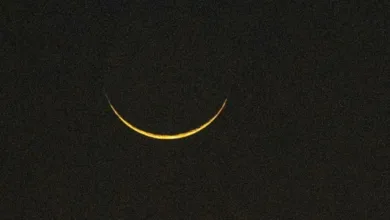غير مصنف
انشاء حساب ابل ستور
انشاء حساب ابل ستور
عن شراء هاتف من ابل يجب بالضرورة انشاء حساب ابل ستور من مستخدمي iPhone و iPad و iPod على iPhone يحتاجون إلى انشاء حساب ابل ستور جديد لتنزيل التطبيقات من متجر التطبيقات. لكي تفعل هذا، اتبع هذه الخطوات: سنتعرف علي كافه تفاصيل انشاء حساب ابل ستور من خلال موقع البوابة .
- افتح متجر التطبيقات وانقر على أيقونة الملف الشخصي.
- انقر فوق إنشاء معرف Apple جديد.
- إذا كنت لا ترى هذا الخيار ، فأنت بحاجة إلى تسجيل الخروج من iCloud.
- عنوان البريد الإلكتروني وكلمة المرور.
- حدد البلد أو المنطقة التي تطابق التفاصيل في طريقة الدفع المحددة أدناه.
- اقرأ الشروط والأحكام وسياسة الخصوصية الخاصة بشركة Apple.
- وانقر فوق أوافق على الشروط والأحكام (أوافق على الشروط والأحكام) ثم انقر فوق الزر التالي.
- أدخل الاسم متبوعًا بيوم الميلاد.
- إذا كان لديك نقرة اختيارية على تحديثات Apple لتتبع آخر تحديثات Apple وبرامجها ومنتجاتها والمزيد ، فانقر فوق الزر Next.
- أدخل تفاصيل الدفع وبطاقة الائتمان.
- انقر فوق التالي أو حدد بدون لتجنب إضافة تفاصيل الدفع.
- قم بتأكيد الاحتفاظ برقم الهاتف للتحقق من الهوية واستعادة الحساب إذا لزم الأمر.
- ثم انقر فوق زر التالي.
- تحقق في بريدك الوارد إذا كان عنوان البريد الإلكتروني الذي أدخلته سابقًا ، وتحقق مما إذا كان هناك بريد إلكتروني وارد من Apple واتبع التعليمات التي تظهر على الشاشة لتأكيد الملكية.
إنشاء حساب Apple باستخدام المتصفح الخاص بك
يمكنك استخدام الخطوات التالية في انشاء حساب ابل ستور على موقع ويب Apple في متصفحك:
- افتح موقع Apple.
- أدخل المعلومات المطلوبة في الحقول الفارغة ، بما في ذلك تحديد عنوان بريد إلكتروني ، وإدخال كلمة المرور وتأكيدها ، والاسم الأول والأخير ، وتاريخ الميلاد .
- تحديد أسئلة الأمان وملء جميع الحقول الفارغة .
- انقر فوق الزر “التالي“.
- أدخل رمز التحقق ليتم إرسالها إلى عنوان البريد الإلكتروني 6 أرقام يختارها مستخدم المتصفح.
- انقر فوق مراجعة.
أقرأ أيضا خدمة مقيم خروج وعودة .
انشاء حساب من خلال iTunes
إنشاء حساب Apple باستخدام iTunes لإنشاء حساب من خلال iTunes على جهاز الكمبيوتر أو iPhone ، يجب عليك القيام بما يلي:
- افتح iTunes ، وانقر فوق قائمة Store ، وحدد Create New Apple ID.
- اقرأ الشروط والأحكام ، وحدد المربع وانقر فوق الشاشات للمتابعة.
- أدخل المعلومات المطلوبة في الحقول الفارغة ، بما في ذلك عنوان البريد الإلكتروني الذي سيصبح عنوان ” Apple ID ” الذي تستخدمه لتسجيل الدخول إلى خدمات Apple.
- ثم أدخل كلمة المرور ، التي تتكون من 8 أحرف على الأقل.
- تاريخ الميلاد وإنشاء سؤال أمان للتحقق مما إذا كنت قد نسيت كلمة المرور.
- إذا كنت لا ترغب في تلقي رسائل البريد الإلكتروني والرسائل الإخبارية من Apple ، فقم بتعطيل رسائل البريد الإلكتروني من Apple عن طريق إلغاء تحديد المربعات الموجودة أسفل النموذج.
- حدد طريقة الدفع وحدد “مجاني” للتطبيقات المجانية.
- انقر فوق تم لإنشاء الحساب.
- افتح البريد الإلكتروني للتحقق من الحساب
- . عند النقر فوق الرابط ، سيُطلب منك تسجيل الدخول تلقائيًا بحسابك وكلمة مرورك.
- يتم تنشيط الحساب.
طريقة اخري لإنشاء حساب Apple Store سعودي بدون رقم هاتف 1442
طبقت Apple مؤخرًا بعض القواعد التي تستخدم رقم الهاتف عند إنشاء حساب Apple ومع ذلك ، هناك طريقة لإنشاء حساب Apple Store بدون رقم هاتف هذه كالتالي:
- سيتم فتح تطبيق iTunes ، ثم انقر فوق قائمة الحساب.
- ثم نختار التسجيل ستظهر صفحة جديدة.
- ستتيح لك هذه الصفحة إنشاء حساب Apple ليتم تشغيله من خلال النقر فوق كلمة إنشاء .
- يتم كتابة عنوان البريد الإلكتروني ثم كلمة المرور ، وهذا يتوقف على رغبة صاحب البريد الإلكتروني ويكتبها حسب الطلب.
- من الضروري التركيز على اختيار البريد الإلكتروني المراد استخدامه كرمز تنشيط سيتم إرساله لتأكيد أن هذا هو حسابك والذي سيتم استخدامه عند تسجيل الدخول لاحقًا.
- يتم سرد البلد والمنطقة الخاصة التي يتوافق معها العنوان البريدي.
- تكتب معلومات شخصية مثل اسمك وتاريخ ميلادك واسم عائلتك.
- نختار بعض الأسئلة كنوع من أمان الحساب عندما ننسى كلمة المرور المستخدمة لاستعادة حساب Apple ID ، وتكون إجابات الأسئلة معروفة ومخزنة لأنه إذا نسيتها فلن يتمكن المستخدم من الحصول على الحساب مرة أخرى.
- اكتب جميع المعلومات المتعلقة بالبطاقة المصرفية والعنوان البريدي الخاص.
- سنقوم بتأكيد الحساب مرة أخرى باستخدام الرمز المرسل إلينا عندما نفتح البريد الإلكتروني المرسل إليه.
- إذا لم يتم قبول هذا الرمز ، فستحتاج إلى النقر فوق “طلب رمز جديد”.
- حساب Apple بعد بضع دقائق. ستكتمل هناك ستصلك رسالة أخرى تؤكد تفعيل حساب Apple ID.
حساب Apple Store بدون فيزا
أصبح إنشاء حساب Apple Store بدون فيزا أمرًا بسيطًا يتم القيام به من خلال موقع Apple من خلال الخطوات التالية:
- قم بالوصول إلى موقع Apple عبر هذا الرابط: appleid.apple.com/#!&page=signin .
- انقر فوق إنشاء Apple الخاص بك.
- كتابة اسم المستخدم واسم العائلة ثم كتابة تاريخ الميلاد.
- أدخل عنوان البريد الإلكتروني الذي يريده المستخدم في حساب Apple الجديد.
- اكتب كلمة مرور فريدة لحماية الحساب الذي تم إنشاؤه ثم تحقق من كلمة المرور مرة أخرى.
- يختار الشخص بعض الأسئلة الخاصة لتكون أمان الحساب ، لسهولة استرجاعها لاحقًا إذا لزم الأمر ، ويتم الرد عليها وحفظها.
- اكتب الرقم الذي سيظهر على الشاشة ، المرسل إلى العنوان البريدي المستخدم في التسجيل ، وانقر على كلمة متابعة ، لإنشاء الحساب.